יש לך קשיים ליצור דוח מידע מערכת על מחשבך? לא תמיד קל לאסוף פרטי מערכת, אך הכלי מידע מערכת של מיקרוסופט (MSInfo32) יעזור לך לאסוף את כל המידע בקלות!
במאמר זה, תלמד ליצור ולהציג דוחות מידע מערכת בקלות. קרא הלאה כדי לדעת עוד!
דרישות מוקדמות
למדריך זה, תוכל להשתמש בכל גרסה של Windows 10. קריאת דוחות מערכת ממסוף הפקודה דורשת PowerShell. המדריך הזה משתמש בגרסה 21H1 של Windows 10 בבנייה 19043 ו-PowerShell גרסה 7.1.
צפייה בדוח מידע מערכת
השלב הראשון לקבלת מידע מפורט על המערכת שלך הוא לפתוח את כלי MSInfo32.
כדי למצוא את הכלי, חפש MSInfo32 בתפריט התחלה, וודא שאתה לוחץ על אפשרות הפעל כמנהל.
כאשר MSInfo32 אינו פועל כמנהל, אין לו אפשרות לעדכן תקן מידע פנימי, וכמה נהגים עשויים להופיע כעצורים גם אם הם לא.
כשהכלי נפתח, יוצג לך דוח, יצור אוטומטית. תראה סיכום של חומרה של המחשב שלך בתצוגה סיכום המערכת. בתצוגה זו יש לך סיכום כללי של תצורת המערכת. בצד שמאל, יש לך קטגוריות המפרטות את כל תחום.
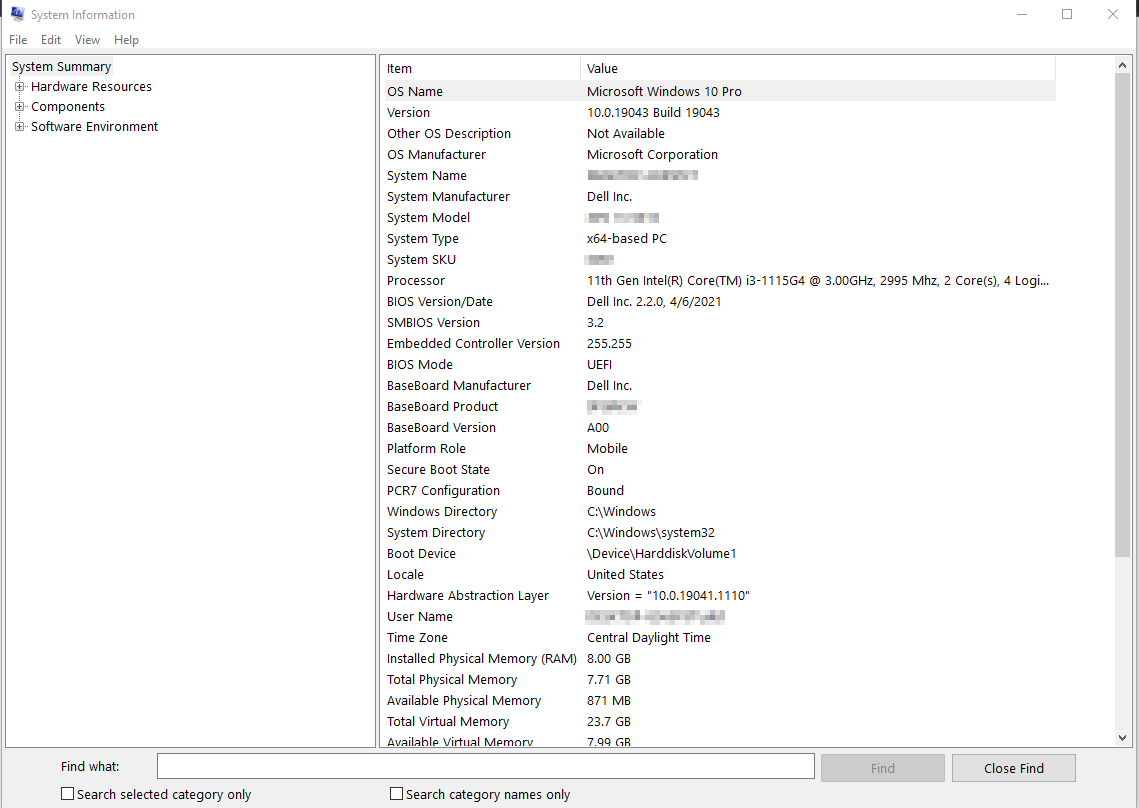
שמירת דוחות MSInfo32
אולי אתה עומד לבצע שינויים בחומרה של המערכת שלך ותרצה לשמור דוח מידע מערכת לשימוש מאוחר יותר להשוואה או דיווח. עם MSInfo32, יש לך שני אפשרויות לשמירת המידע הזה: שמירה וייצוא. תגלה עליהן להלן.
ניתן ללחוץ על קובץ → שמירה כדי לשמור את המידע כקובץ NFO, הידוע כקובץ מידע מערכת. קובץ ה-NFO הוא קובץ מבוסס-XML שניתן לפתוח בהמשך בעזרת כלי ה-MSInfo32 כדי להציג את המידע באותה התבנית מאורגנת.
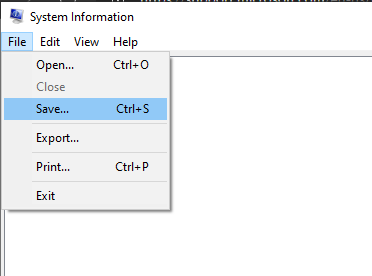
תוכל לראות דוגמה לקובץ ה-NFO בפורמט XML למטה.
בנוסף, ניתן ללחוץ על קובץ → ייצוא כדי לשמור את המידע כקובץ טקסט פשוט (TXT) שעשוי להיות נוח יותר לקריאה, אך לא ניתן לפתוח אותו באמצעות כלי מידע המערכת בהמשך.
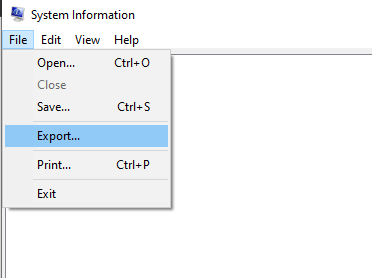
ובפורמט הקובץ הטקסטי ש-MSInfo32 ייצא ניתן לראות דוגמה למטה.
ייצוא דוחות מיוצאים מ-MSInfo32 באמצעות תסריט
עכשיו שאתה יודע איך ליצור דוח מידע ממערכת באמצעות MSInfo32, איך תיצור דוח NFO או TXT מתוך שורת הפקודה? אולי אתה יוצר תסריט ואתה זקוק לדרך מהירה לשלוף מידע על חומרה.
להלן שני אפשרויות שונות באמצעות שורת הפקודה ליצירת דוח NFO ו-TXT.
תוכל למצוא מספר רב של מאמרים מיושנים על MSInfo32 בהם תוכל לראות אפשרויות כמו
/categories,/category,/pch, ו-/showcategories. אלה זמינים רק ב-Windows XP ואינם זמינים ב-Windows 10.
הדוגמה הראשונה הזו מדגימה איך ליצור דוח TXT באותו התיקייה שבה נפתח הפקודה, כפי שניתן לראות בתמונת המסך הבאה.
גם כאשר מפעילים מהשורת פקודה, חלון יופיע בו ניתן לראות את מידע המערכת מתעדכן לפני יצירת הדוח.
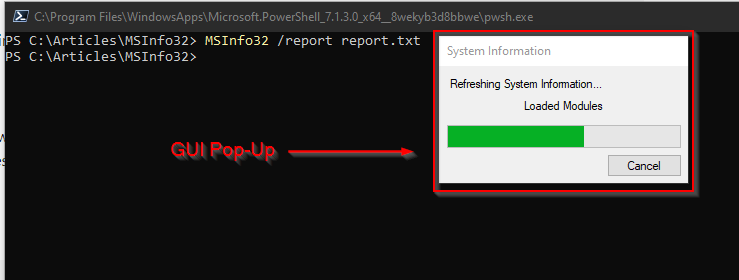
הדוגמה השנייה הזו מדגימה איך ליצור דוח NFO, הפעם על ידי ציון התיקייה שבה ישמר הדוח. יש לשים לב שהתיקייה חייבת להיות קיימת לפני הרצת הפקודה. אחרת, הפעולה תיכשל בשקט.
למרות שכל סיומת של קובץ תעבוד, בגלל שיצוא דוחי מידע המערכת הוא קובץ NFO, האפשרות /nfo, המוסכמת היא להשתמש ב־.nfo כסיומת הדוח.
קריאת קבצי NFO דרך PowerShell
במהלך המדריך הזה, למדת כיצד ליצור ולייצא דוחות MSInfo32. אך הגעת אל Adam the Automator מסיבה מסוימת, לכן תלמד לאוטומט תהליך זה.
דוחות NFO שנשמרו יכולים להיפתח ולהיצג ב־MSInfo32 דרך התפריט קובץ → פתח. הבעיה היא: ממשק גרפי אינו אידיאלי בעת אוטומציה של איסוף מידע. מאחר וקבצי NFO נשמרים כקבצי XML, PowerShell יכול לפענח קבצי XML ולאחזר את המידע.
כדי לקרוא את קובץ דוח ה-XML, פתח חלון PowerShell והרץ את Get-Content, כפי שמוצג בתמונה למטה. ה-[XML] מאפשר ל-PowerShell לקרוא את הטקסט שבפורמט XML ולהמיר אותו לאובייקטים של PowerShell. לבסוף, שמור את התוצאה במשתנה $Report. הפקודה התוצאתית ניתנת לראות למטה.

$Report variable. אולי יהיה עליך לאחזר את רשימת השירותים שהיו פעילים בזמן ביצוע הדוח. מכיוון שדוחות MSInfo32 מכילים את זה, אתה יכול לאחזר את הרשימה באמצעות שיטת SelectNodes().
שיטת
SelectNodes()משתמשת ב-XPath. XPath הוא שפת שאילתות ל-XML. יצירת שאילתות XPath מורכבות אינה חלק מהמאמר הזה.
שאילתת ה-XPath '//Category[@name="Software Environment"]/Category[@name="Services"]/Data' ישמש כדוגמה. חלקיה מוצגים למטה כך שתוכל להבין ולהתאים אותה לתרחילים שונים.
//Category[@name="Software Environment"]– מחזיר כל צומת Category במסמך כולו, כפי שמוראש בשתי קווים נפרדים, עם השם "Software Environment"./Category[@name="Services"]– מחזיר את צומת ה-Category שנמצאת מתחת לצומת "Software Environment" שהוחזרה קודם כל, עם השם "Services"./נתונים– מחזיר את צומת הנתונים הבנויים תחת הצומת "שירותים" שהוחזר מקודם.
המבנה הדוגמתי לעיל מציג את דוח המערכת הנוצר באופן אוטומטי שאנו רואים כאשר נפעיל את MSInfo32. ניתן להתאים אותו על ידי בנייתו לפי הסעיפים שאתה רואה בהם.
על ידי העברת שאילתת XPath //Category[@name="Software Environment"]/Category[@name="Services"]/Data לשיטת SelectNodes() על אובייקט $Report המוצג למטה, יוחזרו כל שירותי Windows כצמתי XML. מאחר שהצמתים של XML אינם מציגים פלט צפוי (השירות Name, DisplayName ו־State), הקוד למטה יוצר אובייקט PSCustomObject ומעצב את הפלט כך שיתאים למסך עם Format-Table.

למטה מוצג דוגמה נוספת של איך להשתמש בשאילתת XPath ובפוורשל כדי למצוא מידע על קטגוריית התצוגה בדוח המערכת. השאילתת XPath עצמה דומה מאוד לאלה שקדמו לה, אך הפעם מחפשת את קטגוריות הרכיבים והתצוגה.
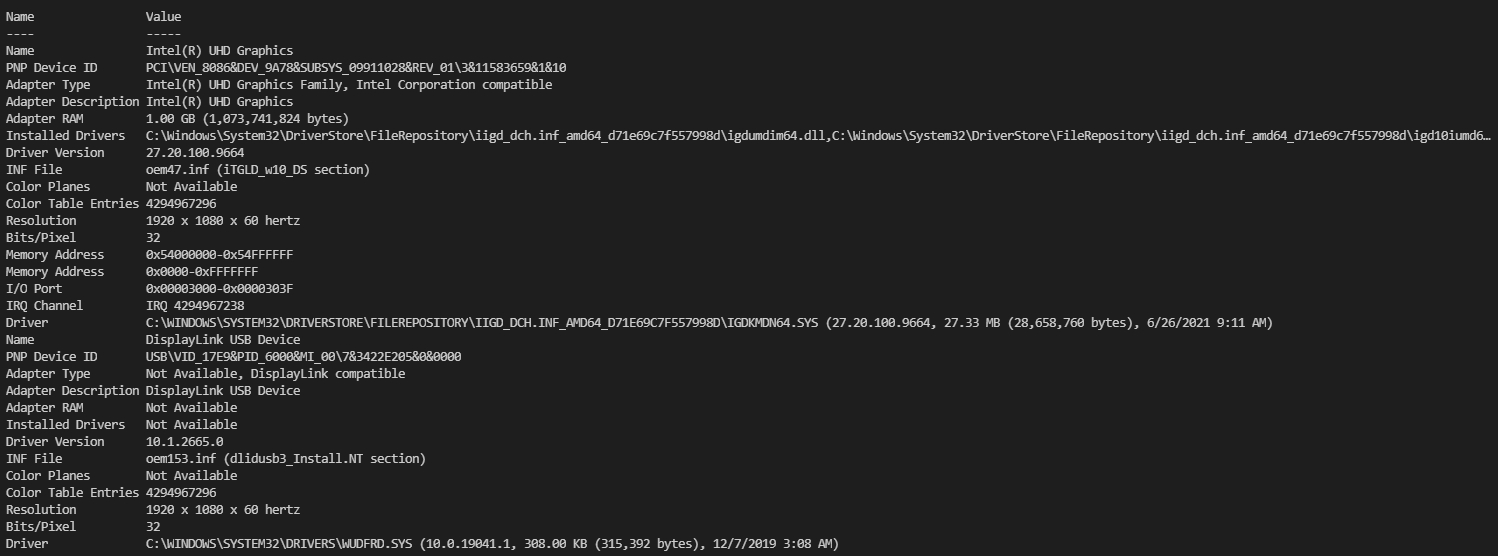
סיכום
במאמר זה, למדת כיצד MSInfo32 מציע דרך נוחה ליצירת דוח מערכת מקיף עבור מערכת מקומית. עם פונקציות השמירה והייצוא של MSInfo32, למדת כיצד לייצא את מצב המערכת לניתוח לאורך זמן ולהשתמש בPowerShell לניתוח המידע הזמין.
איך תתקדם באוטומציה של MSInfo32 על מספר מערכות שונות?













